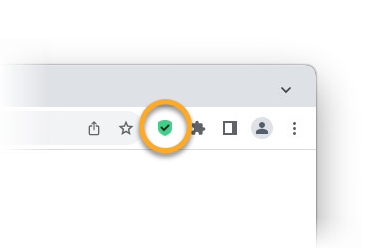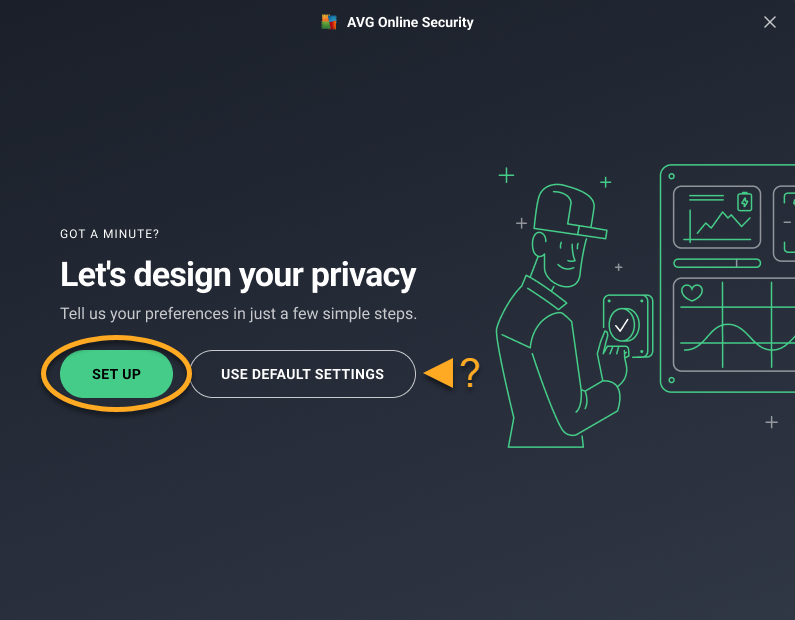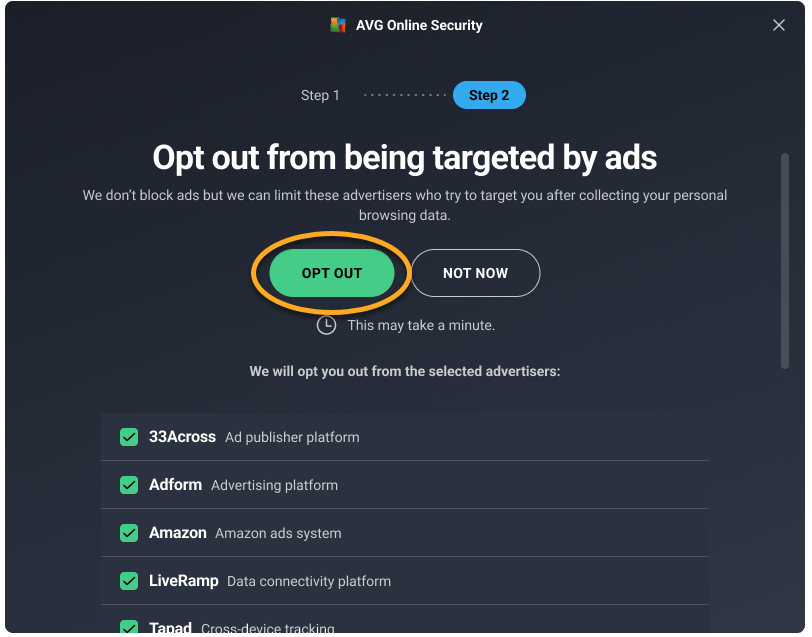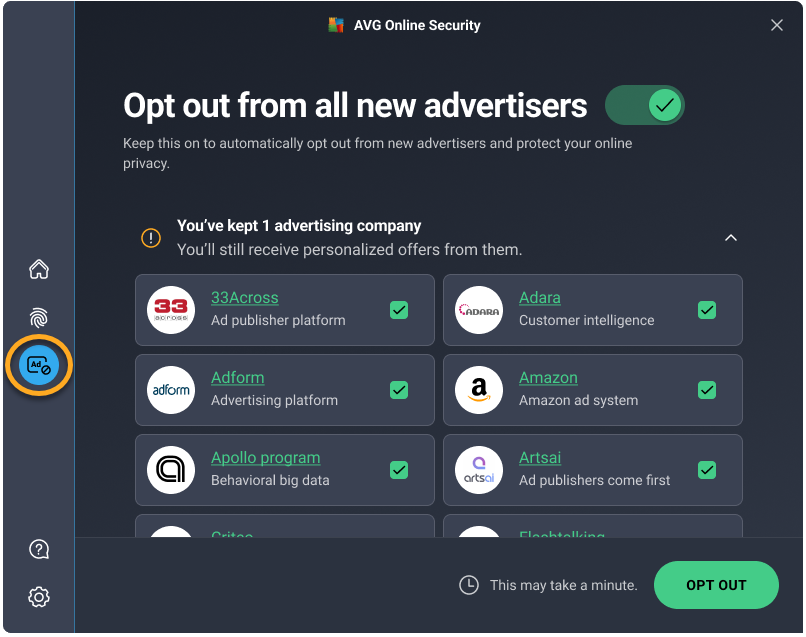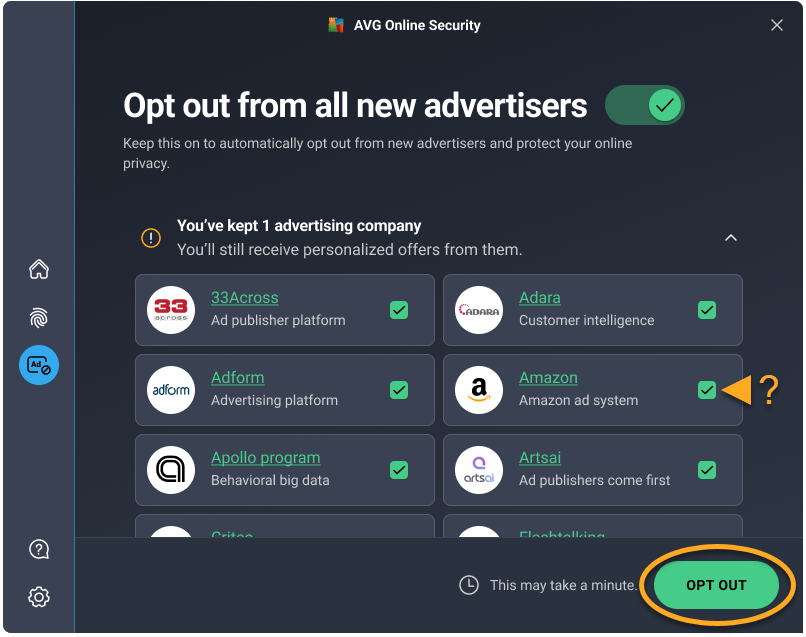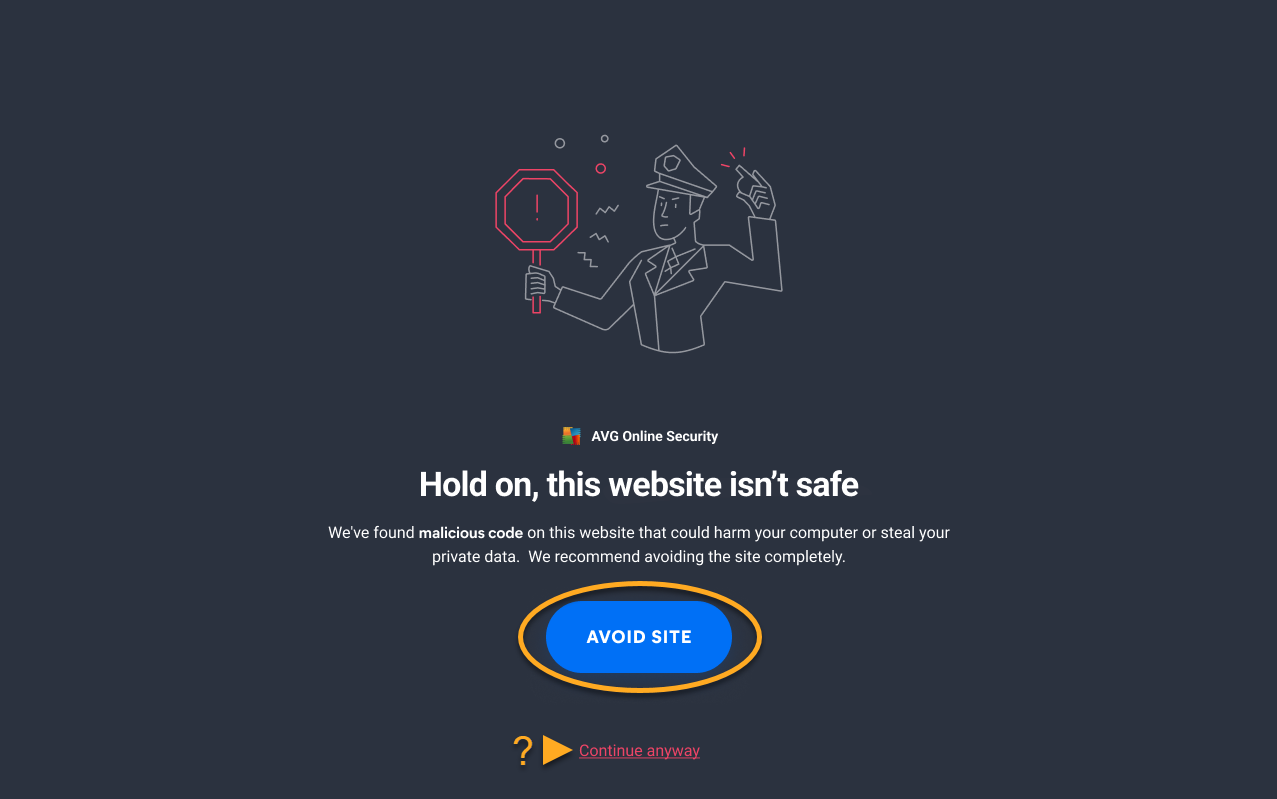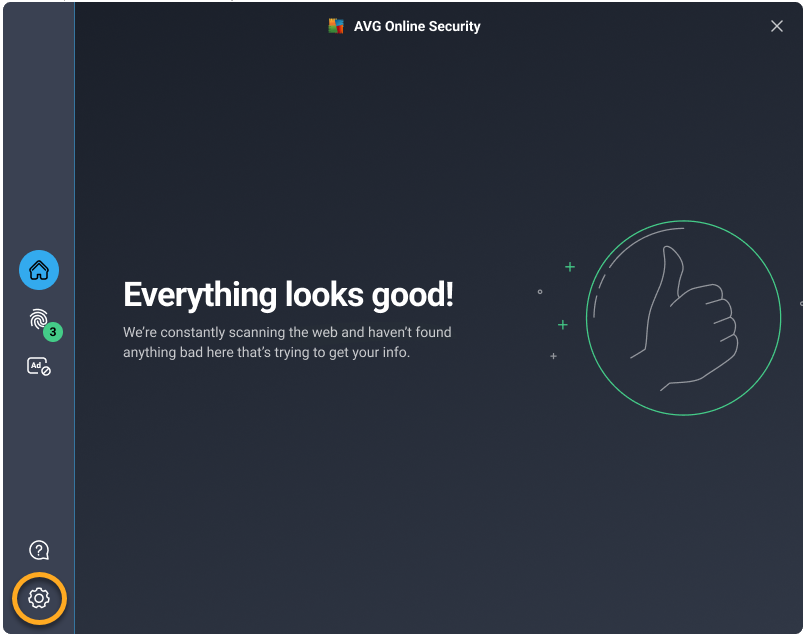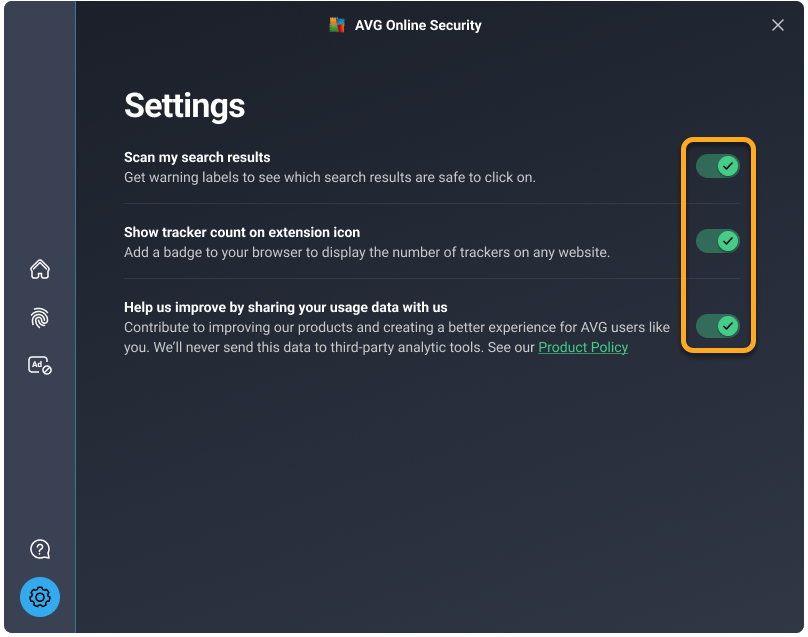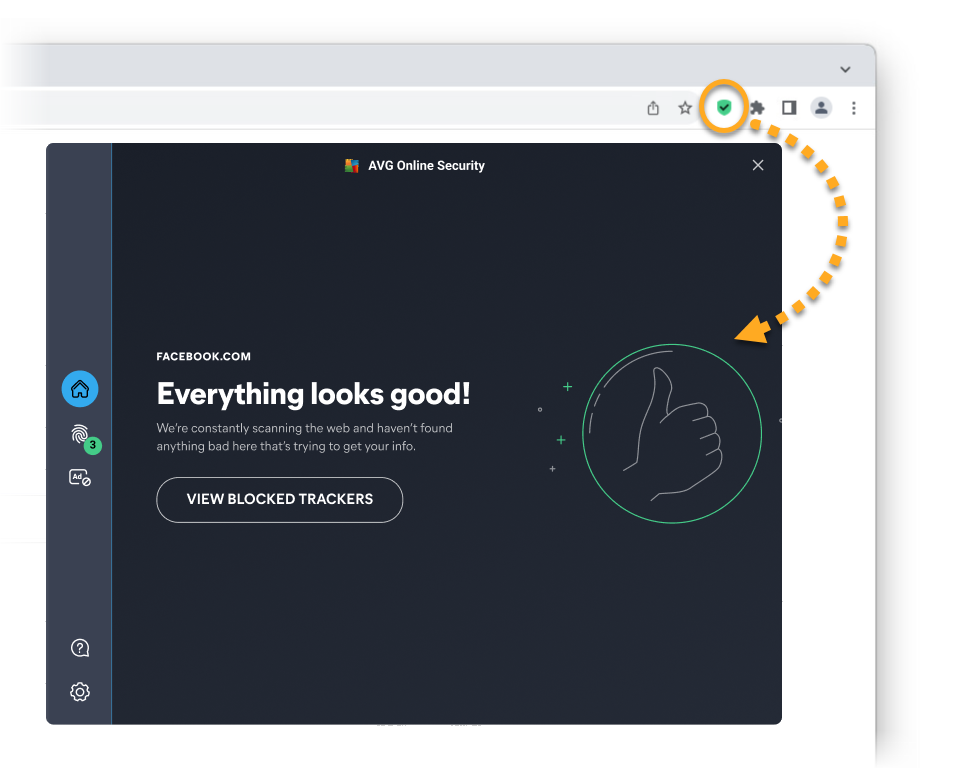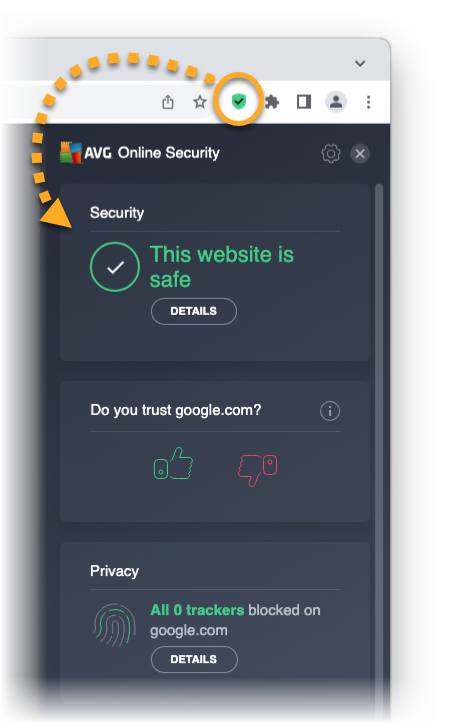Wenn Ihre Version der Browser-Erweiterung nicht mit den Abbildungen in diesem Artikel übereinstimmt, lesen Sie den Abschnitt Fehlerbehebung weiter unten.
AVG Online Security ist eine kostenlose Browser-Erweiterung, mit der Sie kontrollieren können, wer Zugriff auf Ihre privaten Daten hat, und die Sie vor bösartigen Websites und Phishing-Betrug warnt. In diesem Artikel wird angenommen, dass AVG Online Security bereits installiert ist. Anweisungen zur Installation erhalten Sie im folgenden Artikel: AVG Online Security – FAQs ▸ Wie installiere ich AVG Online Security?
Einrichten der Erweiterung
Wenn Ihre Version der Browser-Erweiterung nicht mit den Abbildungen in diesem Artikel übereinstimmt, lesen Sie den Abschnitt Fehlerbehebung in diesem Artikel.
- Klicken Sie auf das Symbol
 AVG Online Security rechts von der Adressleiste, um die Erweiterung zu öffnen.
AVG Online Security rechts von der Adressleiste, um die Erweiterung zu öffnen. 
- Klicken Sie auf Einrichten, um die Erweiterung gemäß Ihren Präferenzen zu konfigurieren. Alternativ klicken Sie auf Standardeinstellungen verwenden.

- Klicken Sie auf Aktivieren, um Websites umgehend an der Verwendung von Tracking-Systemen zu hindern, die Daten über Ihr Online-Verhalten erfassen. Weitere Informationen zur Funktion Anti-Tracking in AVG Online Security finden Sie unten im Abschnitt Blockieren Sie Tracking-Systeme.

- Klicken Sie auf Abmelden, um umgehend Opt-out-Anfragen an aufgelistete Online-Werbeunternehmen zu senden. Nach Erhalt Ihrer Opt-out-Anfragen sind die Online-Werbeunternehmen gesetzlich verpflichtet, die Erfassung und den Verkauf Ihrer persönlichen Daten einzustellen. Weitere Informationen zur Funktion Abwählen von Anzeigen in AVG Online Security finden Sie unten im Abschnitt Abmeldung von Werbeunternehmen.

AVG Online Security ist nun eingerichtet und trägt aktiv zu Ihrem Schutz bei.
Blockieren Sie Tracking-Systeme
Die meisten Websites machen von Tracking-Systemen zur Überwachung des Besucherverhaltens Gebrauch, wodurch sie für Werbezwecke statistische und andere Daten erheben können. Mit der Funktion Anti-Tracking in AVG Online Security können Sie sehen, welche Tracking-Systeme von den von Ihnen besuchten Websites verwendet werden, und diese daran zu hindern, Sie zu verfolgen.
So verwalten Sie Website-Tracking-Systeme:
- Klicken Sie auf das Symbol
 AVG Online Security rechts von der Adressleiste.
AVG Online Security rechts von der Adressleiste. 
- Klicken Sie auf das Symbol
 Anti-Tracking im linken Bereich. Auf dem Bildschirm „Anti-Tracking“ sind die gängigsten Arten von Tracking-Systemen aufgelistet:
Anti-Tracking im linken Bereich. Auf dem Bildschirm „Anti-Tracking“ sind die gängigsten Arten von Tracking-Systemen aufgelistet:
- Soziale Netzwerke
- Ad Tracking
- Webanalysen

- Um alle Arten von Tracking-Systemen auf jeder von Ihnen besuchten Website zu blockieren, klicken Sie auf den roten (AUS) Schieberegler neben Tracking auf allen Websites vermeiden, damit er auf grün (EIN) wechselt.A
Alternativ können Sie den Schieberegler neben einer einzelnen Tracking-System-Kategorie verwenden, um Anti-Tracking nur für die jeweilige Kategorie zu aktivieren oder zu deaktivieren. Ihre Einstellungen gelten für jede Website, die Sie besuchen.
AVG Online Security blockiert nun die ausgewählten Tracking-Systeme.
Abmeldung von Werbeunternehmen
Online-Werbeunternehmen sind Unternehmen, die Informationen über Sie erfassen, indem sie Ihre Online-Aktivitäten verfolgen. Diese Informationen können verwendet werden, um ein Profil Ihrer Person zu erstellen und Sie mit Werbung anzusprechen, die Ihren Interessen und Ihrem Verhalten zu entsprechen scheint.
Mit der Funktion Abwählen von Anzeigen von AVG Online Security können Sie Opt-out-Anfragen an Online-Werbeunternehmen senden. Nach Erhalt Ihrer Opt-out-Anfragen sind die Online-Werbeunternehmen gesetzlich verpflichtet, die Erfassung und den Verkauf Ihrer persönlichen Daten einzustellen.
So senden Sie Ihre ersten Opt-out-Anfragen:
- Klicken Sie auf das Symbol
 AVG Online Security rechts von der Adressleiste.
AVG Online Security rechts von der Adressleiste. 
- Klicken Sie auf das Symbol
 Abwählen von Anzeigen im linken Bereich.
Abwählen von Anzeigen im linken Bereich.
Der Bildschirm zur Abmeldung von Werbeanzeigen listet alle Online-Werbeunternehmen auf, die AVG Online Security in Ihrem Namen kontaktieren kann.
- Klicken Sie auf Abmelden, um Opt-out-Anfragen an alle aufgelisteten Online-Werbeunternehmen zu senden.
Deaktivieren Sie optional das Kästchen neben einem einzelnen Online-Werbeunternehmen, wenn Sie keine Opt-out-Anfrage an dieses Unternehmen senden möchten.
AVG Online Security sendet Opt-out-Anfragen an jedes der aufgelisteten Online-Werbeunternehmen.
AVG Online Security sucht kontinuierlich nach neuen Online-Werbeunternehmen. Stellen Sie sicher, dass der Schieberegler neben Von allen neuen Werbeunternehmen abmelden grün (EIN) ist, wenn Sie möchten, dass AVG Online Security automatisch Opt-out-Anfragen an neue Online-Werbeunternehmen sendet.
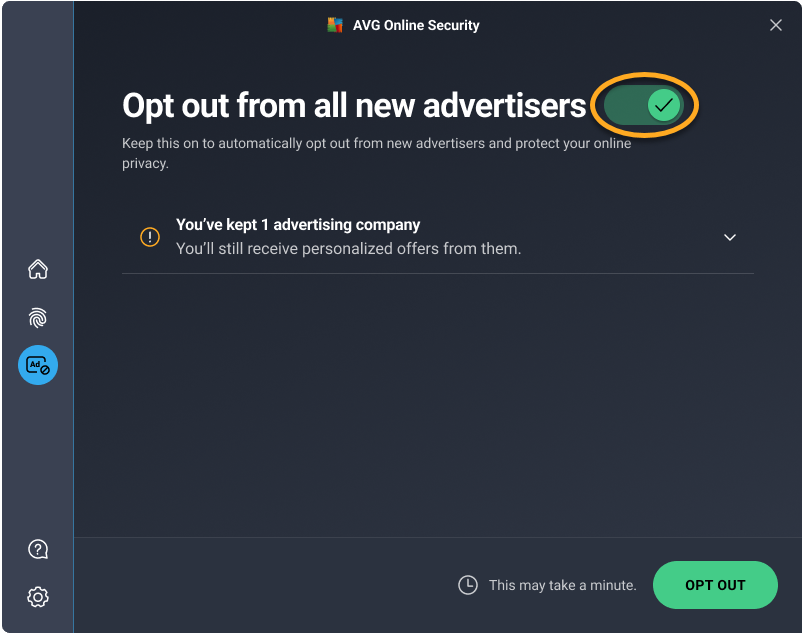
Verwaltung von Warnungen
AVG Online Security scannt die URL jeder Website, die Sie besuchen, und warnt Sie vor gefährlichen Websites, die versuchen könnten, Ihre persönlichen Daten zu stehlen oder Ihren Computer mit Malware zu infizieren.
Wenn Sie versuchen, eine gefährliche Website zu besuchen, wird die Warnmeldung Achtung, diese Website ist nicht sicher angezeigt, und die Verbindung zur Website wird blockiert. Folgende Optionen sind verfügbar:
- Seite vermeiden (empfohlen): Sicher zur vorherigen Webseite zurückkehren.
- Dennoch fortfahren: Fahren Sie mit der Website fort, wenn Sie sicher sind, dass sie sicher ist.

Einstellungen anpassen
Sie können das Verhalten von AVG Online Security weiter an Ihre Anforderungen anpassen. Gehen Sie wie folgt vor, um die Einstellungen der Erweiterung aufzurufen:
- Klicken Sie auf das Symbol
 AVG Online Security rechts von der Adressleiste.
AVG Online Security rechts von der Adressleiste. 
- Klicken Sie auf
 Einstellungen (das Zahnradsymbol) in der linken unteren Ecke.
Einstellungen (das Zahnradsymbol) in der linken unteren Ecke. 
- Verwenden Sie die Schieberegler, um die folgenden Optionen zu aktivieren oder zu deaktivieren:
- Meine Suchergebnisse scannen: Fügen Sie ein farbiges Schildsymbol hinzu, um den Sicherheitsstatus der Suchergebnisse anzuzeigen, wenn Sie populäre Suchmaschinen wie Google, Yahoo und Bing verwenden.
- Tracker-Zähler auf dem Erweiterungssymbol anzeigen: Stellen Sie sicher, dass das
 AVG Online Security-Symbol die Anzahl der blockierten oder aktiven Tracking-Systeme auf jeder von Ihnen besuchten Website anzeigt.
AVG Online Security-Symbol die Anzahl der blockierten oder aktiven Tracking-Systeme auf jeder von Ihnen besuchten Website anzeigt. - Helfen Sie uns, uns zu verbessern, indem Sie Ihre Nutzungsdaten mit uns teilen: Geben Sie anonyme Nutzungsdaten an AVG weiter, um uns zu helfen, die AVG Online Security-Erweiterung zu verbessern.

Fehlerbehebung
Wir haben eine völlig neue Version der AVG Online Security-Browser-Erweiterung entwickelt. Um festzustellen, welche Version der Browser-Erweiterung in Ihrem Browser installiert ist, lesen Sie bitte die folgenden Informationen:
- Der Hauptbildschirm der neuen Version (Version 21.1.x und höher) sieht folgendermaßen aus:

- Der Hauptbildschirm der klassischen Version (Version 20.x und niedriger) sieht folgendermaßen aus:

Wenn Sie noch die klassische Version der Browsererweiterung haben, empfehlen wir Ihnen, regelmäßig nach verfügbaren Updates zu suchen, um sicherzustellen, dass Sie die neue Version so bald wie möglich nutzen können.
Weitere Empfehlungen
Weitere Informationen zu AVG Online Security finden Sie im folgenden Artikel:
- AVG Online Security 21.x für Windows
- AVG Online Security 21.x für Mac
- Microsoft Windows 11 Home/Pro/Enterprise/Education
- Microsoft Windows 10 Home/Pro/Enterprise/Education – 32-/64-Bit
- Microsoft Windows 8.1 Home/Pro/Enterprise/Education – 32-/64-Bit
- Microsoft Windows 8 Home/Pro/Enterprise/Education – 32-/64-Bit
- Microsoft Windows 7 Home Basic/Home Premium/Professional/Enterprise/Ultimate – Service Pack 1, 32-/64-Bit
- Apple macOS 14.x (Sonoma)
- Apple macOS 13.x (Ventura)
- Apple macOS 12.x (Monterey)
- Apple macOS 11.x (Big Sur)
- Apple macOS 10.15.x (Catalina)
- Apple macOS 10.14.x (Mojave)
- Apple macOS 10.13.x (High Sierra)
- Apple macOS 10.12.x (Sierra)